Kā notīrīt Samsung S10 kešatmiņu
Kas jāzina
- Lai notīrītu Samsung S10 kešatmiņu noteiktai lietotnei, tālruņa iestatījumos atrodiet lietotni un atlasiet Uzglabāšanaun atlasiet Iztīrīt kešatmiņu.
- Lai notīrītu Samsung S10 sistēmas kešatmiņu, palaidiet atkopšanas izvēlni un atlasiet Noslaucīt kešatmiņu nodalījumu. Kad tas ir izdarīts, restartējiet tālruni.
Šajā rakstā ir aprakstīts, kā notīrīt Samsung S10 kešatmiņu, tostarp divu veidu kešatmiņa un detalizēti norādījumi par to abu notīrīšanu.
Divu veidu Samsung S10 kešatmiņa
Ja viedtālrunis darbojas gausi vai šķiet, ka trūkst vietas fotoattēlu un citu failu saglabāšanai, ir vērts zināt, kā notīrīt Samsung S10 kešatmiņu. Šim Samsung viedtālruņa modelim ir unikāli iestatījumi, kas saistīti ar kešatmiņu un vairākiem apgabaliem, kur jums būs jāiztīra kešatmiņa, lai atbrīvotu vietu.
Runājot par Samsung S10 kešatmiņas notīrīšanu, jums ir jāuztraucas par divām jomām: lietotņu kešatmiņu un sistēmas kešatmiņu.
-
Lietotņu kešatmiņa: šajā kešatmiņā tiek saglabāti pagaidu faili, ko izmanto jūsu Samsung S10 lietotnes. Laika gaitā lietotņu kešatmiņa var piepildīties un izmantot nevajadzīgi pārāk daudz vietas. Pēc kāda laika tas pat var izraisīt lietotnes (vai tālruņa) palēnināšanos vai avāriju. Samsung 10 lietotņu kešatmiņas notīrīšana var atrisināt daudzas ar lietotnēm saistītas problēmas.
- Sistēmas kešatmiņa: Samsung S10 sistēmas kešatmiņas notīrīšana parasti ievērojami uzlabo viedtālruņa vispārējo veiktspēju. Tas tiek darīts, noņemot visus pagaidu failus, ko izmanto Android operētājsistēma. Tas ir arī droši, jo tas neizdzēsīs nevienu no jūsu failiem vai iestatījumiem.
Lietotņu kešatmiņas notīrīšana ir vienkārša. Lai notīrītu sistēmas kešatmiņu, Samsung S10 ir jāielādē atkopšanas režīmā un jāizvēlas atkopšanas izvēlnē.
Kā notīrīt Samsung S10 lietotņu kešatmiņu
Varat viegli notīrīt kešatmiņu jebkurai Samsung S10 instalētajai lietotnei no Iestatījumu izvēlne.
Atveriet Samsung iestatījumu izvēlni, velkot ar pirkstu uz leju no ekrāna augšdaļas un pēc tam pieskaroties Iestatījumi (zobrata ikona) ekrāna augšējā labajā stūrī.
Ritiniet uz leju izvēlnē un pieskarieties Lietotnes.
-
Atrodiet lietotni, kuras kešatmiņu vēlaties notīrīt, un atlasiet to, pieskaroties programmas nosaukumam.
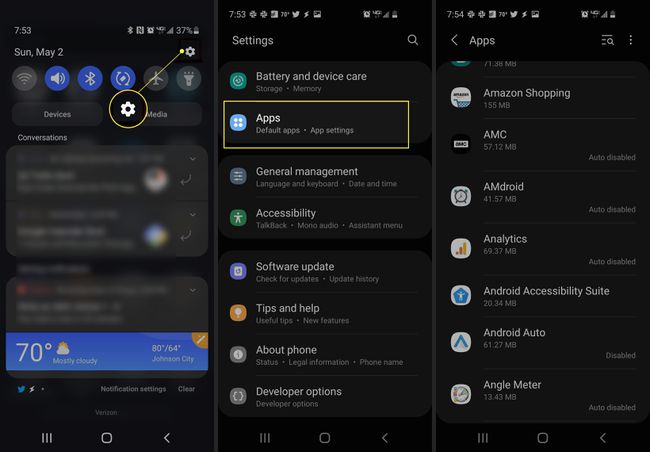
Nākamajā ekrānā redzēsit visu informāciju par šo lietotni, tostarp to, cik daudz mobilo datu tā tiek izmantota, akumulatora lietojumu un daudz ko citu. Izvēlieties Uzglabāšana lai skatītu šīs lietotnes kešatmiņas informāciju.
Izvēlnē Krātuve būs redzamas šīs lietotnes izmantotās krātuves kategorijas. Tajā ir norādīts, cik lielu daļu tālruņa krātuves lietotne izmanto datu glabāšanai, pašu lietotnes instalāciju, pagaidu kešatmiņas failus un, protams, kopējo krātuvi. Lai notīrītu lietotnes kešatmiņu, pieskarieties pie Iztīrīt kešatmiņu šī ekrāna apakšējā labajā stūrī.
-
Kad kešatmiņas faili ir izdzēsti, jūs redzēsit Iztīrīt kešatmiņu opcija apakšā kļūst pelēka, un kešatmiņai izmantotā krātuves apjoms ir jāatjaunina uz 0 baitiem.

Atkārtojiet iepriekš minēto procesu visām citām lietotnēm, kas darbojas neregulāri vai darbojas lēni. Atkārtoti atverot lietotni, tā darbojas daudz ātrāk un bez problēmām.
Kā notīrīt Samsung S10 sistēmas kešatmiņu
Ja jūsu viedtālrunis kopumā ir gausa vai darbojas neregulāri, visas sistēmas kešatmiņas notīrīšana var atrisināt šīs sistēmas problēmas. To izdarīt ir viegli, taču ir jāpiekļūst atkopšanas izvēlnei. To darot, tiks noņemti visi operētājsistēmas kešatmiņas faili, taču netiks izdzēsti faili vai iestatījumi. Tāpēc to ir droši darīt, kad vien vēlaties.
-
Lai Samsung S10 atvērtu atkopšanas izvēlni, vispirms nospiediet un turiet skaļuma palielināšanas pogu un Bixby pogu (tieši zem skaļuma taustiņiem). Turot abus nospiestus, turiet nospiestu barošanas pogu. To darot, tālrunis tiks restartēts un tiks atvērta atkopšanas izvēlne. Ritiniet uz leju līdz Noslaucīt kešatmiņu nodalījumu opciju, izmantojot skaļuma samazināšanas taustiņu. Nospiediet barošanas pogu, lai atlasītu šo opciju.
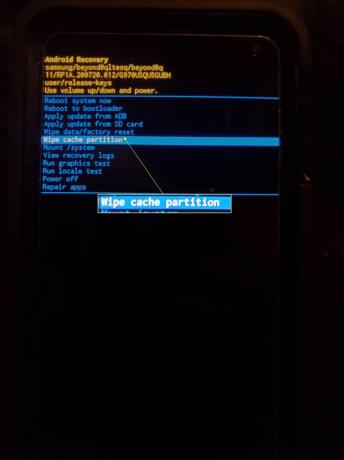
-
Vēlreiz izmantojiet skaļuma samazināšanas pogu, lai ritinātu uz leju līdz Jā un vēlreiz nospiediet barošanas pogu, lai atlasītu šo opciju.
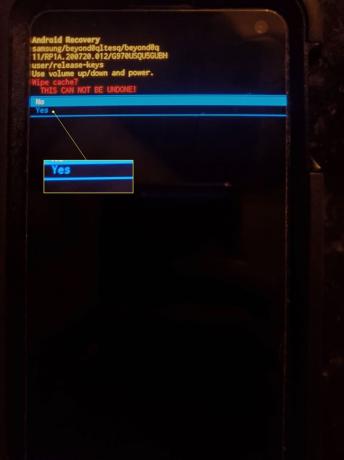
Pēc tam tālrunis notīrīs visus kešatmiņas failus un parādīs ziņojumu, ka kešatmiņas tīrīšana ir pabeigta. Restartē sistēmu tagad tiks izcelts. Nospiediet barošanas pogu, lai restartētu tālruni. Kad tālrunis ir restartēts, tam vajadzētu darboties daudz ātrāk un efektīvāk nekā iepriekš.
FAQ
-
Kā notīrīt Samsung S10 Plus kešatmiņu?
Samsung S10 Plus kešatmiņas notīrīšana darbojas tāpat kā Samsung S10. Lai notīrītu lietotnes kešatmiņu, dodieties uz Iestatījumi > Lietotnes, pieskarieties programmai, pēc tam pieskarieties Uzglabāšana > Iztīrīt kešatmiņu. Notīrīt sistēmas kešatmiņu: atveriet atkopšanas izvēlni, atlasiet Noslaucīt kešatmiņu nodalījumuun restartējiet ierīci.
-
Kā Samsung tālrunī notīrīt kešatmiņu un sīkfailus?
Veiciet iepriekš norādītās darbības, lai notīrītu lietotnes vai tālruņa sistēmas kešatmiņu. Lai notīrītu pārlūkprogrammas sīkfaili savā Samsung S10 atveriet pārlūku Chrome un pieskarieties Izvēlne > Iestatījumi > Privātums. Krāns Dzēst pārlūkošanas datus, pēc tam pieskarieties Notīrīt sīkfailus un vietnes datus. Pēc izvēles pieskarieties pie Notīriet kešatmiņu lai notīrītu pārlūkprogramma kešatmiņu (pretēji atsevišķas lietotnes kešatmiņai) vai pieskarieties Notīrīt pārlūkprogrammas vēsturi lai notīrītu pārlūkošanas vēsturi.
